
結局その時は、先輩が1ページを収めてくれたけど、自分でもやり方を覚えておきたい!
そこで、簡単に1ページに収める方法を教えてくれない?
エクセルを印刷したことがある人は、同じ経験をしたことがあるのではないでしょうか。
エクセルでは通常操作する[標準]の表示では、印刷レイアウトがどうなっているのかわかりません。
印刷前の[印刷プレビュー]や表示の[改ページプレビュー],[ページレイアウト]等で確認しておかないと、今回のような複数ページにわたる印刷になり、紙の無駄使いが発生します。
そこで今回は、印刷を1ページに収める方法3選を紹介します。
1ページに収まっているか確認する方法
まずは、1ページに収まっているか確認しないことには始まらないですよね。
[ファイル]>[印刷]を押して印刷プレビュー画面を開きましょう。
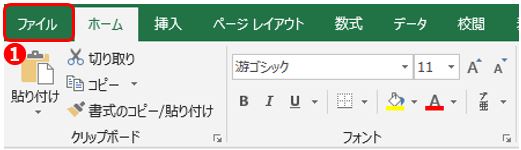
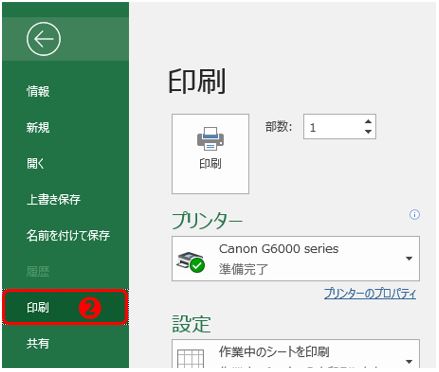
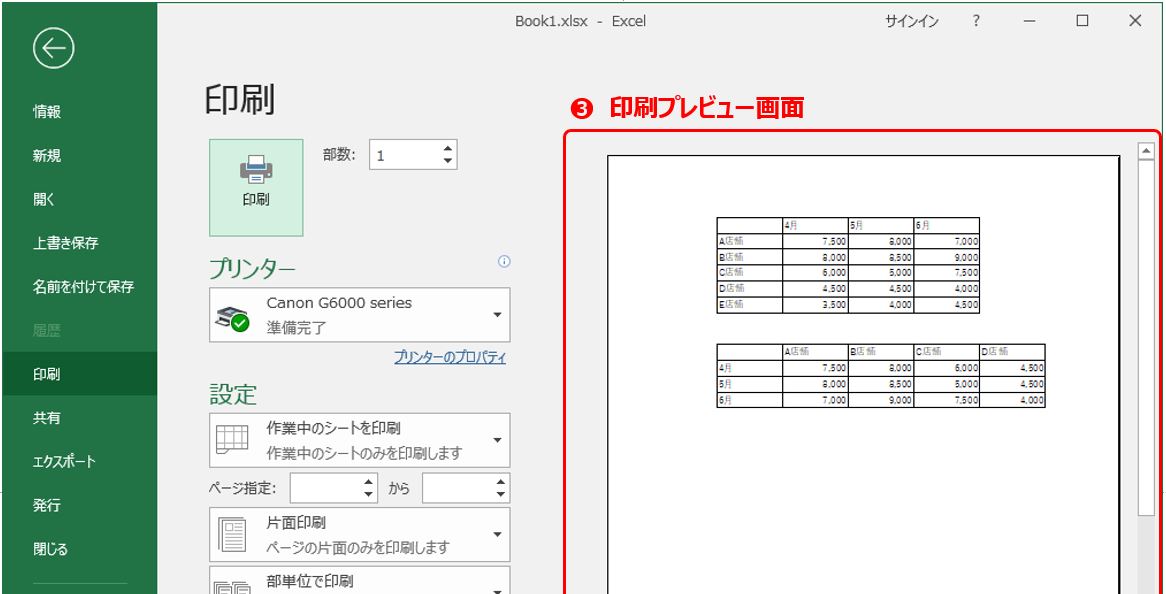
ちなみに印刷はよく使うので、便利なショートカットキーも覚えておきましょう。
[Ctrl]+[P]です。
印刷(Print)を制御する(Control)という意味だと理解したら自然と覚えれるのではないでしょうか。
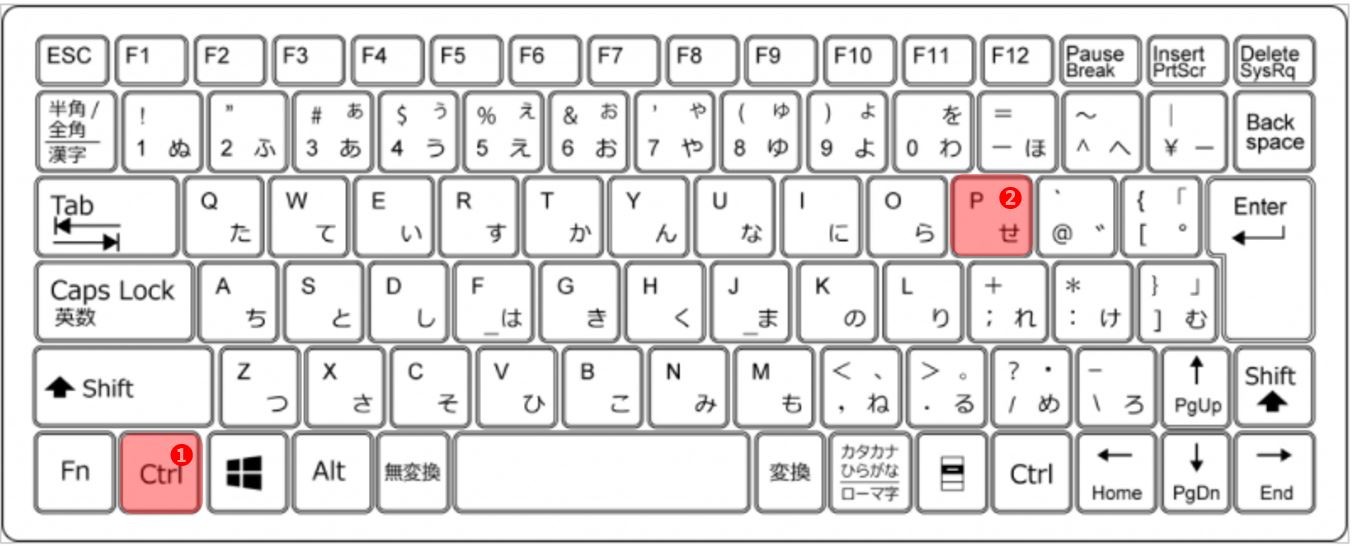
チェックするところは、印刷プレビュー画面の赤枠の部分です。
「1/2」は「現在のページ/総ページ数」を表しています。
つまり、1ページに収まっていないことがわかりますね。
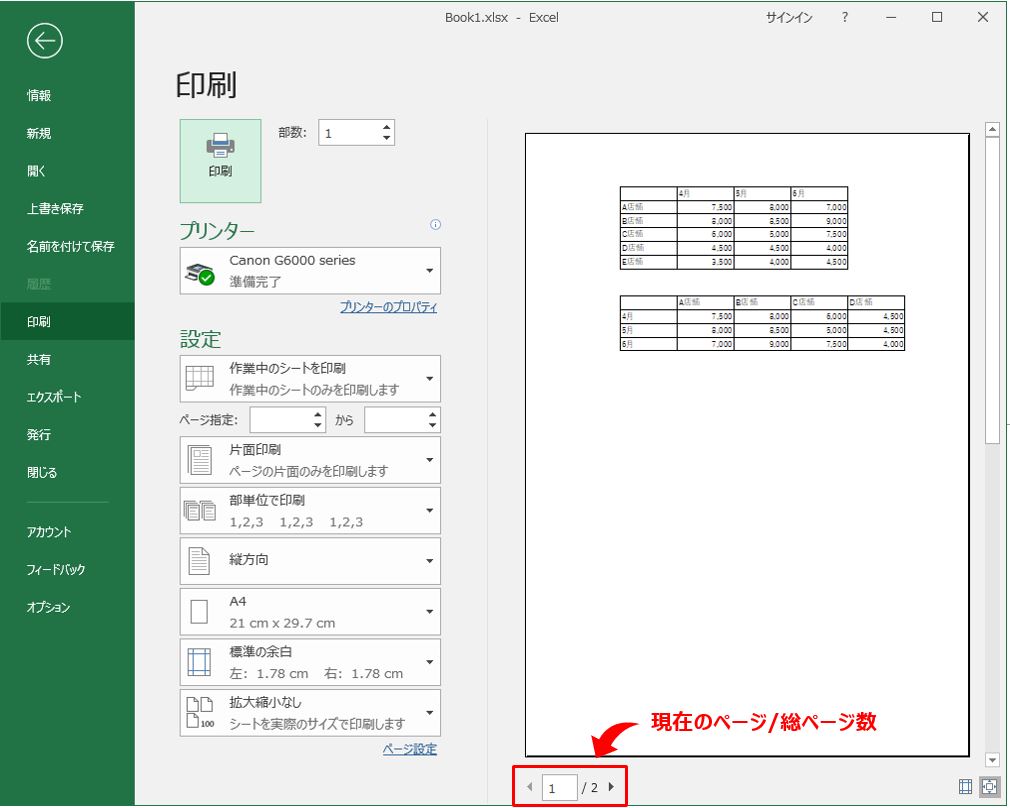
では、これを踏まえて次の項で1ページに収める方法を確認しましょう。
印刷を1ページに収める方法
その1:全体を縮小する
まずは最も手間いらずの方法です。
1ページに収まるように設定するだけで、あとはエクセルが自動調整してくれます。
印刷プレビュー画面の[ページ設定]を押下します。
[ページ設定]画面が開きますので、[拡大縮小印刷]の下側(次のページ数に合わせて印刷)にチェックを入れ、1×1にします。
あとはOKボタンを押し、1ページに収まっていることを確認します。
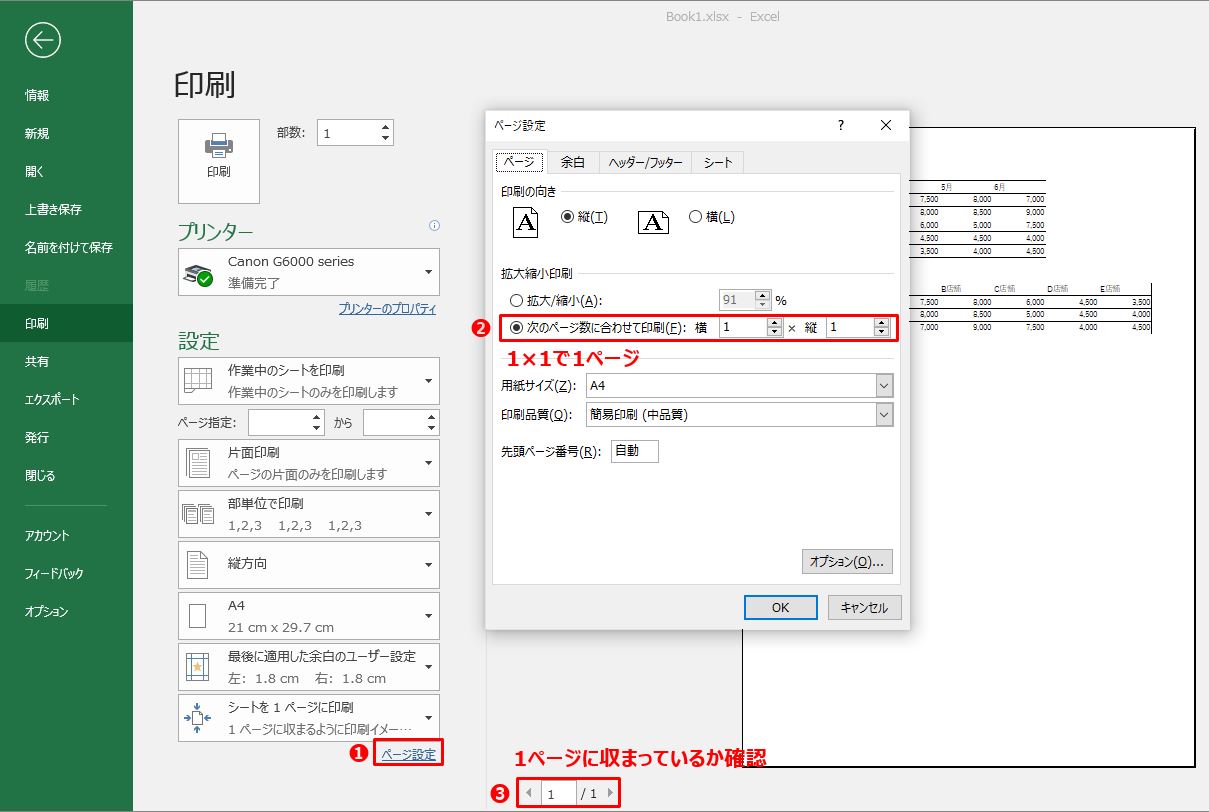
ちなみに、通常の画面からも同じ操作ができるので参考までに紹介します。
[ページレイアウト]タブの赤枠の部分を[自動]から[1ページ]に変更すると、先ほどと同じように縮小印刷をすることができます。
操作画面に応じて使い分けできるのがいいですね。
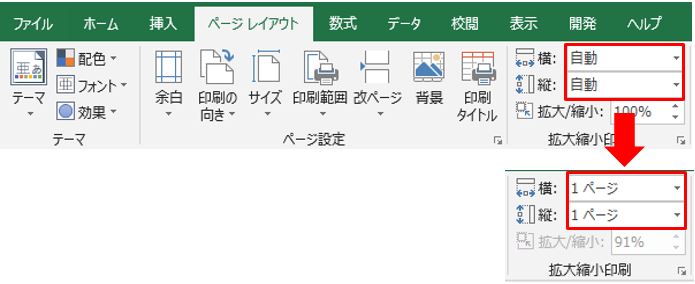
その2:余白を調整する
次に余白を調整する方法です。
エクセルなどOffice製品では印字箇所がズレたりしても漏れなく印字できるよう余白箇所が設けられています。
この余白は、思いのほか広めに取られているので、この余白を調整する(厳密には狭めてあげる)ことで1ページに収めることができます。
ちなみにこの余白を変更する方法は、決まったパターンから選択する方法と手動で調整する方法の2つがありますので、どちらも紹介しておきます。
決まったパターンから選択する
印刷プレビュー画面の[標準の余白]を選択します。
標準以外に[広い]、[狭い]が用意されています。今回は1ページに収めたいので、[狭い]を選択して1ページに収まるかチェックします。
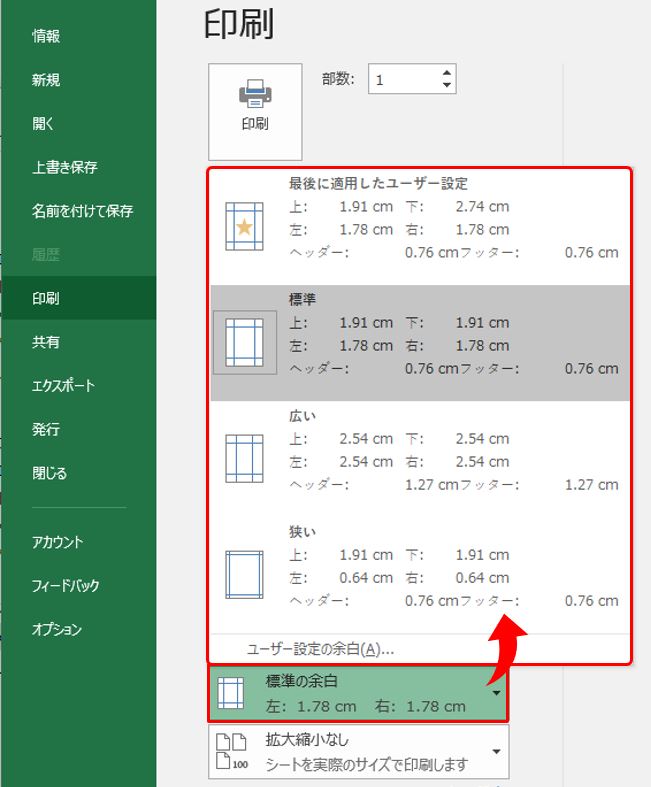
手動で調整する
上記のようにパターンから選択してうまくいかない場合は、手動で調整しましょう。
手動で調整する場合、ポイント数で調整したい方は[ユーザ設定の余白]を選択します。
[ページ設定]画面の[余白]タブから、それぞれの余白のポイント数を変更して調整します。
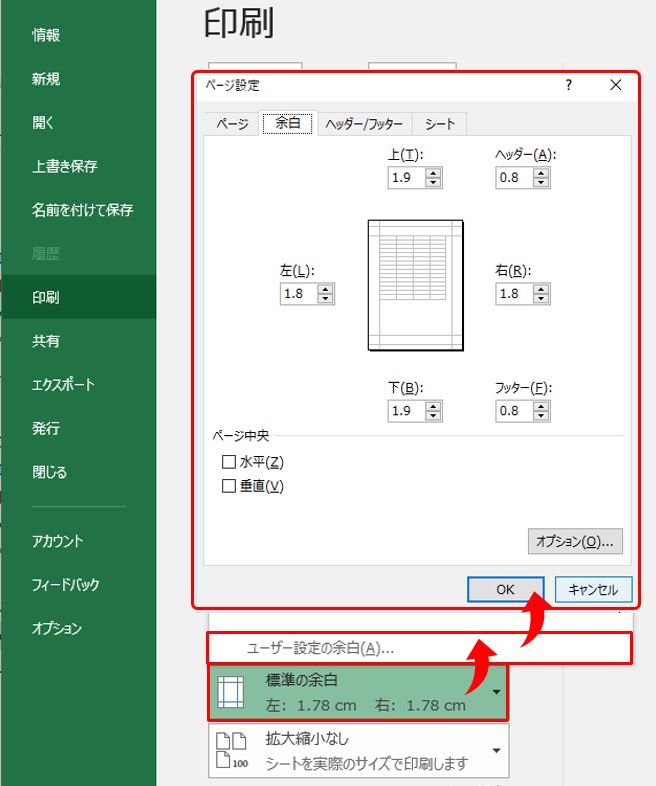
印刷プレビューを見ながら余白幅を微調整したい方は、印刷プレビュー画面右下の余白イメージボタンを押下します。
印刷プレビュー画面に黒い点が表示されるので、ドラッグして幅を調整します。
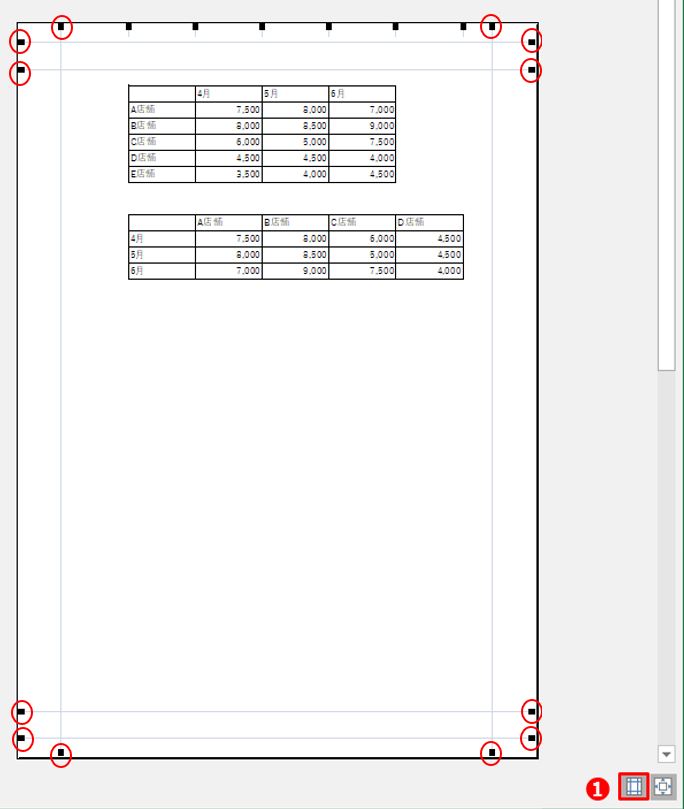
その3:改ページプレビュー表示で印刷レイアウトを調整する
最後は、改ページプレビュー表示をして微調整する方法です。
どこが1ページに収まらない原因になっているのかなど、一目でわかるのでとても便利です。
では、まず[表示]タブから表示の[改ページプレビュー]を選択します。
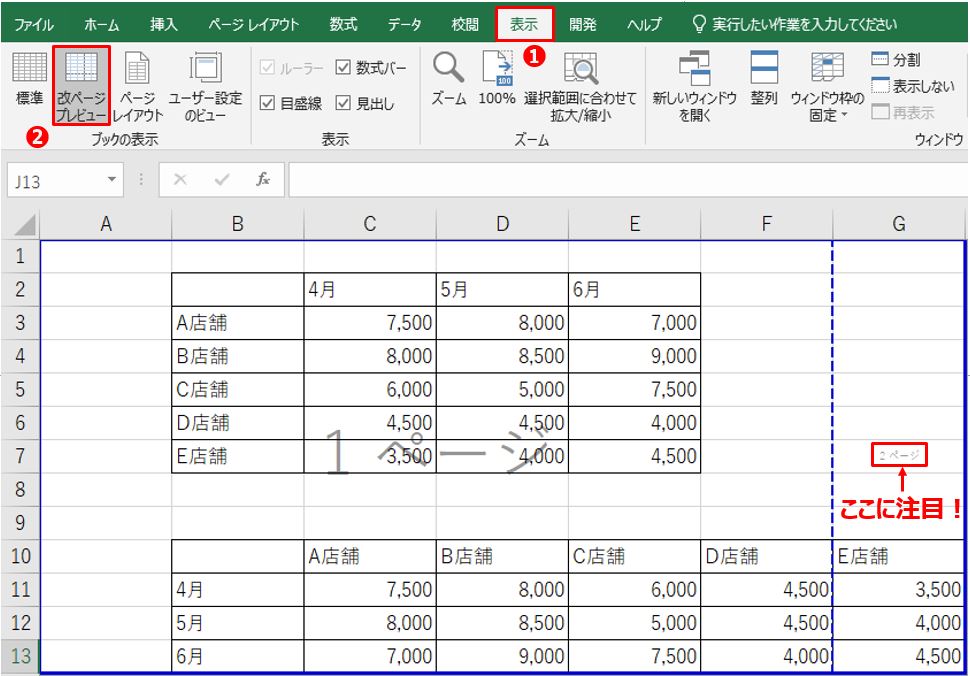
例の表では、横幅が1ページに収まらないことが原因だとわかります。
そこでいくつか対策を紹介します。
青色点線を移動する
青色点線は、改ページの箇所を表示しています。
この点線をドラッグして右側に移動させると、エクセルが動かした場所までをそのページの印刷範囲として縮小設定をしてくれます。
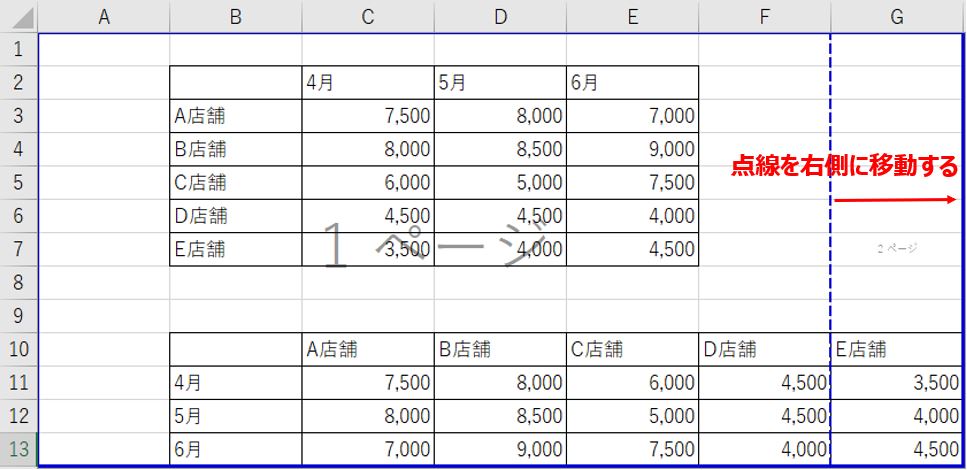
列幅を調整する
列幅を調整する方法です。
不要な部分、列幅が調整可能な部分を狭めてみましょう。
縮小印刷がかからずに済むので、その分文字等も通常の大きさで印刷できます。
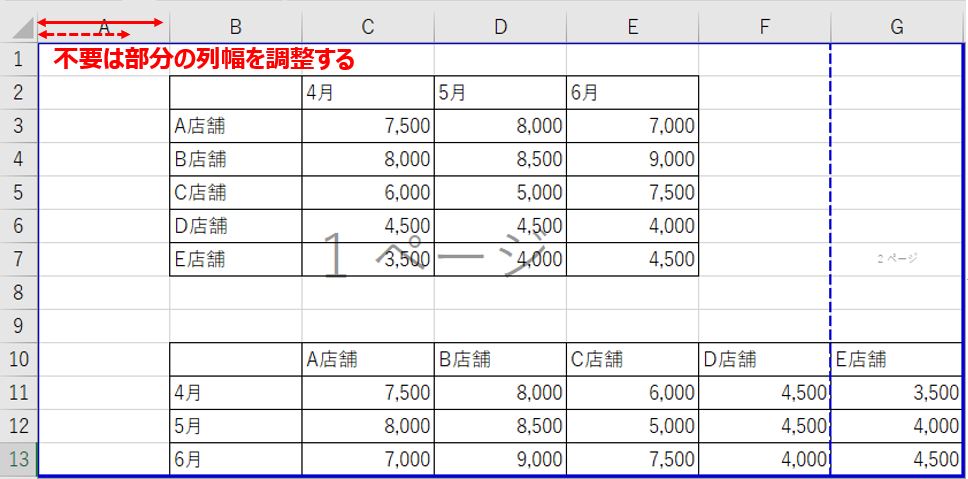
印刷の向きを変更する
印刷の向きを変更する方法です。
今回の例では横長のレイアウントでした。通常は縦向きになっているので、横向きに変更することで幅が十分に取ることができます。
印刷するレイアウトによってはこちらが有効な場合があります。
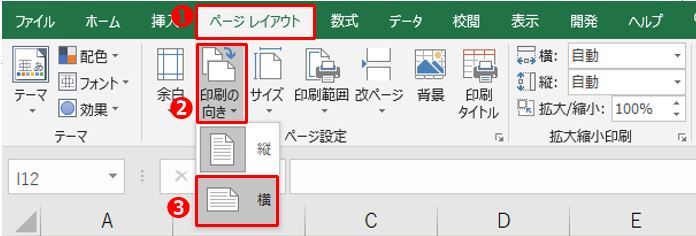
まとめ
印刷を1ページに収める方法を3つ紹介しました。
いずれも場合でも印刷プレビューで印刷レイアウト、ページ数を確認するようにしましょう。
その後の作業は、どの対策方法が手間がかからず、影響範囲が狭く、早いかを考えて対応するようにしましょう。


